Verwijder “Internet Security Alert” virus (Verwijdering Handleiding) - mrt 2018 update
“Internet Security Alert” virus Verwijdering Handleiding
Wat is Het "Internet Security Alert"-virus?
Internet Security Alert: een nep pop-up die gebruik maakt van de code 055BCCAC9FEC om zijn slachtoffers bang te maken
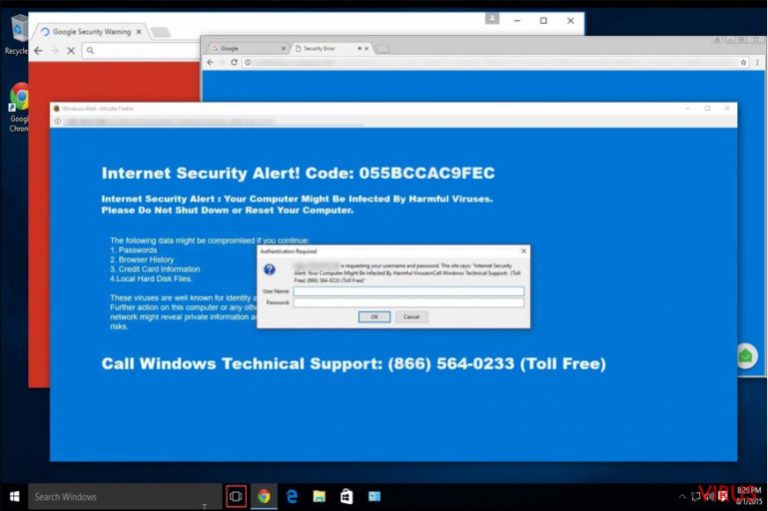
Internet Security Alert is een misleidende foutmelding die uw browsen op het internet kan onderbreken. Doorgaans worden deze valse waarschuwingsberichten gebruikt om mensen te misleiden en te laten denken dat hun computers zijn geïnfecteerd met risicovolle virussen. Echter, als u toevallig de “Internet Security Alert! Code: 055BCCAC9FEC”-waarschuwing tegenkomt op uw bureaublad, negeer dit bericht dan en scan uw computer met anti-spyware.
Meestal wordt de Internet Security Alert-foutmelding weergegeven om gebruikers te misleiden om het speciale nummer te bellen en vervolgens hen te vragen externe toegang tot hun computer te bieden. Het maakt gebruikt van de kleur rood en zegt dat deze service de kritieke “fout” op de computer van het slachtoffer zal herstellen. Hier en nu willen we u verzekeren dat oplichters die achter deze zwendel schuil gaan nooit de toegang tot uw computersysteem mogen krijgen.
Deze zwendel geeft aan dat uw persoonlijke gegevens, zoals wachtwoorden, bankrekeninggegevens of lokale harde schijfbestanden mogelijk in het gedrang komen. Dergelijke waarschuwingen hebben echter geen mogelijkheid om het systeem te controleren, dus u kunt er zeker van zijn dat adware het enige probleem is dat u hebt. Ongeacht dat de fout in Windows Internet Security Alert betrekking heeft op de technische supportgroep van Windows, bel het telefoonnummer (866) 564-0233 niet om het “probleem” op te lossen.
Deze schadelijke “Internet Security Alert! Your computer might be infected”-waarschuwing is bedoeld om de beveiligingssoftware van hun partners te promoten of u te misleiden om persoonlijke informatie te geven om u uw geld afhandig te maken en inkomsten te genereren. Verschillende verdachte websites kunnen u omleiden naar een dergelijke “waarschuwing”, omdat ze malafide advertenties en pop-ups verspreiden. Zelfs onbedoelde klikken kunnen de reden zijn waarom de malware uw computer heeft geïnfecteerd.
Houd er rekening mee dat Microsoft Windows geen meldingen over mogelijke risico’s voor uw computer weergeeft en ook niet hun nummer voor technische ondersteuning elders publiceert dan op hun officiële website. Laat u dus niet misleiden door deze zwendel en in plaats van akkoord te gaan met het aanschaffen van een onbetrouwbare beveiligingsapplicatie of persoonlijke gegevens in te dienen, raden we u aan om uw computer te scannen met FortectIntego en de internetbeveiligingswaarschuwing te verwijderen.
Bovendien lijkt de beschreven nep pop-up erg op andere misleidende berichten die cybercriminelen samenstellen om nietsvermoedende gebruikers te misleiden tot het bellen van oplichters. Een van de meest voorkomende zijn volgens het Usunwirusa.pl-team, “Microsoft System Security Alert” en “Windows Security Alert.” Zorg ervoor dat u ze verwijdert door verwante adware te elimineren direct nadat u ze bent gaan zien. Om af te komen van het Internet Security Alert, controleert u recent geïnstalleerde freeware en verwijdert u verdachte waarden.
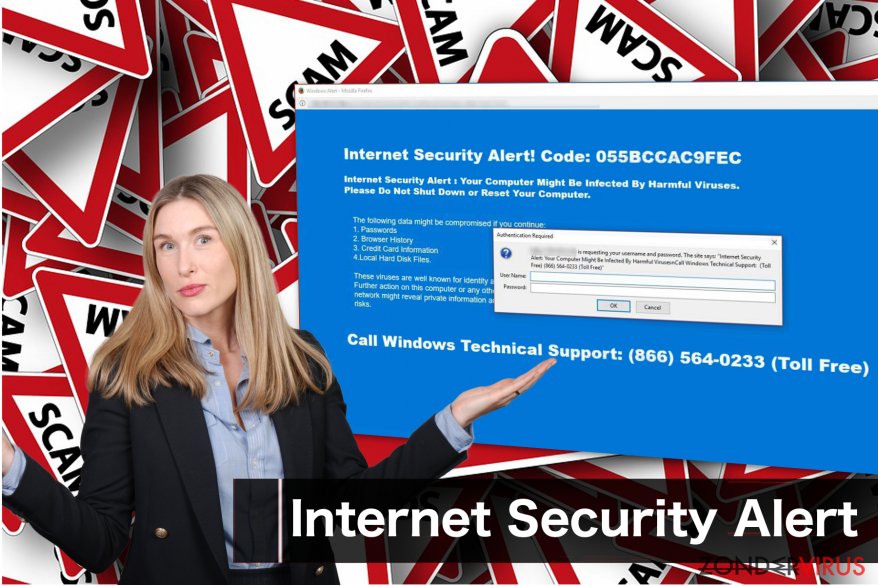
Schadelijke websites kunnen een installatie van adware activeren
De ontwikkelaars maken doorgaans aanzienlijke investeringen om aantrekkelijke advertenties te ontwerpen en naïeve computergebruikers te misleiden om erop te klikken.
Schadelijke advertenties promoten meestal:
- shopping-kortingsbonnen;
- goksites;
- volwassen dating websites;
- onbekend party software of plug-ins.
Zodra de gebruiker op de advertentie klikt, kan deze doorverwijzen naar websites die schadelijke inhoud promoten of zelfs een installatie van een andere risicovolle malware starten. Als u dus verschillende omleidingen tegenkomt op minder betrouwbare pagina's, verlaat u de site dan direct en voorkom dat u in de toekomst op advertenties klikt.
Trouwens, als uw computer is geïnfecteerd met deze adware, kan het stiekem andere mogelijk ongewenste programma's (PUP's) of plug-ins downloaden en surfgerelateerde gegevens verzamelen, zoals (IP-adres of geolocatie) en deze gebruiken bij het ontwerpen van meer aantrekkelijke advertenties of degenen met betrekking tot uw interesses.
Tips om een aanval door Windows Internet Security Alert te voorkomen:
- Werk uw beveiligingssoftware regelmatig bij om kwetsbaarheden te elimineren die hackers gebruiken om verschillende soorten adware, malware, spyware, enz. te ontwikkelen;
- verzend nooit uw creditcard- of bankrekeninggegevens;
- vermijd het klikken op schadelijke advertenties en ga er nooit mee akkoord om plug-ins van onbekende ontwikkelaars te installeren;
- download alleen applicaties van geverifieerde distributeurs en gebruik indien mogelijk een directe link;
- sla nooit de stappen van het download-/installatieproces over omdat sommige van de mogelijk ongewenste programma's (PUP’s) verborgen zijn onder de “optionele componenten” van reguliere applicaties.
De verwijdering van het Internet Security Alert kan worden voltooid met behulp van een van de volgende twee methoden
Om het “Internet Security Alert”-virus te verwijderen, kunt u kiezen uit twee opties: handmatig en automatisch verwijderen. Onze IT-professionals bevelen echter ten zeerste aan om automatische verwijdering te gebruiken met beveiligingssoftware, omdat uw computer mogelijk is geïnfecteerd met andere kwaadaardige programma's waarvan u zich niet bewust bent.
Als u alle verdachte componenten wilt vinden en voorgoed de pop-up van Internet Security Alert wilt uitschakelen, moet u een volledige systeemscan uitvoeren met bijgewerkte antispyware. Vergeet natuurlijk niet om een betrouwbaar beveiligingsprogramma te kiezen en het te downloaden van geverifieerde distributeurs.
Vergeet niet dat cybercriminelen nutteloze of te dure beveiligingstoepassingen aanbieden, dus vertrouw ze nooit. Bovendien kunnen ze uw computer infecteren met malware nadat ze u hebben laten denken dat de zwendel van Windows Internet Security Alert echt is. Maar als u al bent misleid tot het downloaden of kopen van een exemplaar, neemt u onmiddellijk contact op met uw bank en informeert u die over een ongeautoriseerde transactie.
Als u overweegt te kiezen voor handmatige verwijdering, voert u de volgende stappen uit. Zorg ervoor dat u zeer oplettend bent bij het opvolgen ervan, want na verwijdering van nuttige systeembestanden kunt u extra problemen met uw computer krijgen.
U kunt schade aangericht door het virus automatisch herstellen met de hulp van een van deze programma's: FortectIntego, SpyHunter 5Combo Cleaner, Malwarebytes. Wij bevelen deze toepassingen aan omdat ze potentieel ongewenste toepassingen en virussen samen met al hun bestanden en gerelateerde registerwaarden detecteren.
Manuele “Internet Security Alert” virus Verwijdering Handleiding
Verwijderen van Windows
Gebruik de meegeleverde instructies om uw Windows-computer op te schonen wat betreft dubieuze applicaties. Verwijder elke verdachte vermelding om de nep-advertenties uw computer volledig te elimineren.
Om Het "Internet Security Alert"-virus van Windows 10/8 machines te verwijderen, dient u onderstaande stappen te volgen:
- Typ Configuratiescherm in het zoekvak van Windows en druk op Enter of klik op het zoekresultaat.
- Selecteer onder Programma's een programma verwijderen.

- Zoek in de lijst naar vermeldingen die gerelateerd zijn aan Het "Internet Security Alert"-virus (of een ander recent geïnstalleerd verdacht programma).
- Klik met de rechtermuisknop op de toepassing en selecteer Verwijderen.
- Als Gebruikersaccountcontrole verschijnt, klikt u op Ja.
- Wacht tot verwijderingsproces is voltooid en klik op OK.

Als je een Windows 7/XP-gebruiker bent, ga je verder met de volgende instructies:
- Klik op Windows Start > Configuratiescherm in het rechterdeelvenster (als je Windows XP-gebruiker bent, klik je op Programma's toevoegen/verwijderen).
- Selecteer in het Configuratiescherm Programma's > Een programma verwijderen.

- Kies de ongewenste toepassing door er eenmaal op te klikken.
- Klik bovenaan op Verwijderen/Wijzigen.
- Kies Ja in het bevestigingsbericht.
- Klik op OK zodra het verwijderingsproces is voltooid.
Verwijder “Internet Security Alert” van Mac OS X systeem
Verwijder items uit de map Toepassingen:
- Selecteer in de menubalk Ga > Toepassingen.
- Zoek in de map Toepassingen naar alle gerelateerde items.
- Klik op de app en sleep deze naar de Prullenbak (of klik met de rechtermuisknop en kies Verplaats naar prullenbak)

Om een ongewenste app volledig te verwijderen, moet je naar de mappen Applicatie-ondersteuning, LaunchAgents en LaunchDaemons gaan en de relevante bestanden verwijderen:
- Selecteer Ga > Ga naar map.
- Voer /Bibliotheek/Applicatie-ondersteuning in en klik op Go of druk op Enter.
- Zoek in de map Applicatie-ondersteuning naar dubieuze items en verwijder deze.
- Ga nu op dezelfde manier naar de mappen /Bibliotheek/LaunchAgents en /Library/LaunchDaemons en verwijder alle gerelateerde .plist-bestanden.

MS Edge/Chromium Edge resetten
Om Edge te corrigeren en deze zwendel uit de webbrowser te verwijderen, moet u de onderstaande gids volgen.
Verwijder ongewenste extensies van MS Edge:
- Selecteer Menu (drie horizontale puntjes rechtsboven in het browservenster) en kies Extensies.
- Kies uit de lijst de extensie en klik op het pictogram Versnelling.
- Klik onderaan op Verwijderen.

Wis cookies en andere browsergegevens:
- Klik op het Menu (drie horizontale puntjes rechtsboven in het browservenster) en selecteer Privacy & beveiliging.
- Kies onder Browsegegevens wissen de optie Kies wat u wilt wissen.
- Selecteer alles (behalve wachtwoorden, hoewel je misschien ook Medialicenties wilt toevoegen, indien van toepassing) en klik op Wissen.

Herstel nieuw tabblad en startpagina instellingen:
- Klik op het menupictogram en kies Instellingen.
- Zoek dan het onderdeel Bij opstarten.
- Klik op Uitschakelen als je een verdacht domein hebt gevonden.
Reset MS Edge als de bovenstaande stappen niet hebben gewerkt:
- Klik op Ctrl + Shift + Esc om Taakbeheer te openen.
- Klik op de pijl Meer details onderin het venster.
- Selecteer het tabblad Details.
- Scroll nu naar beneden en zoek elke vermelding met de naam Microsoft Edge erin. Klik met de rechtermuisknop op elk van hen en selecteer Taak beëindigen om te voorkomen dat MS Edge wordt uitgevoerd.

Indien deze oplossing je niet heeft kunnen helpen, dien je een geavanceerde Edge reset methode te gebruiken. Onthoud dat je een back-up van je gegevens moet maken voordat je verder gaat.
- Zoek naar het volgende op je computer: C:\\Users\\%username%\\AppData\\Local\\Packages\\Microsoft.MicrosoftEdge_8wekyb3d8bbwe.
- Klik op Ctrl + A op je toetsenboard om alle folders te selecteren.
- Klik er met de rechtermuisknop op en kies Verwijderen

- Klik nu met de rechtermuisknop op de knop Start en kies Windows PowerShell (Admin).
- Wanneer het nieuwe venster opent, kopieer en plak dan het volgende commando, en druk op Enter:
Get-AppXPackage -AllUsers -Name Microsoft.MicrosoftEdge | Foreach {Add-AppxPackage -DisableDevelopmentMode -Register “$($_.InstallLocation)\\AppXManifest.xml” -Verbose

Instructies voor Chromium-gebaseerde Edge
Verwijder extensies van MS Edge (Chromium):
- Open Edge en klik op Instellingen > Extensies.
- Wis ongewenste extensies door te klikken op Verwijderen.

Wis cache en site gegevens:
- Klik op Menu en ga naar Instellingen.
- Selecteer Privacy en diensten.
- Kies onder Browsegegevens wissen de optie Kies wat u wilt wissen.
- Kies onder Tijdsbereik Alle tijden.
- Selecteer Nu wissen.

Reset Chromium-gebaseerde MS Edge:
- Klik op Menu en selecteer Instellingen.
- Aan de linkerkant, kies Reset instellingen.
- Selecteer Instellingen herstellen naar de standaardwaarden.
- Bevestig met Reset.

Mozilla Firefox opnieuw instellen
Verwijder gevaarlijke extensies:
- Open Mozilla Firefox browser en klik op het Menu (drie horizontale lijnen rechtsboven in het venster).
- Selecteer Add-ons.
- Selecteer hier plugins die gerelateerd zijn aan Het "Internet Security Alert"-virus en klik op Verwijderen.

Stel de homepage opnieuw in:
- Klik op drie horizontale lijnen in de rechterbovenhoek om het menu te openen.
- Kies Opties
- Voer onder Home-opties je voorkeurssite in die telkens wordt geopend wanneer je Mozilla Firefox voor het eerst opent.
Wis cookies en sitegegevens:
- Klik op Menu en kies Opties
- Ga naar de sectie Privacy & Veiligheid
- Scroll naar beneden en zoek Cookies en Sitegegevens
- Klik op Gegevens Wissen …
- Selecteer Cookies en Sitegegevens, evenals Gecachte Webinhoud en druk op Wissen

Stel Mozilla Firefox opnieuw in
In het geval Het "Internet Security Alert"-virus niet werd verwijderd na het volgen van bovenstaande instructies, dien je Mozilla Firefox opnieuw in te stellen:
- Open Mozilla Firefox browser en klik op het Menu
- Ga naar Help en kies vervolgens Probleemoplossingsinformatie

- Klik onder de sectie Firefox een opfrisbeurt geven op Firefox verversen …
- Zodra de pop-up verschijnt, bevestig je de actie door op Firefox verversen te klikken; dit zou de verwijdering van Het "Internet Security Alert"-virus moeten voltooien

Reset Google Chrome
Als u Internet Security Alert van Chrome wilt verwijderen, raden we u ten zeerste aan die opnieuw in te stellen.
Verwijder schadelijke extensies van Google Chrome:
- Open Google Chrome, klik op Menu (drie verticale bolletjes rechts bovenaan) en selecteer Meer hulpprogramma's > Extensies.
- In het nieuw geopende venster zal je alle geïnstalleerde extensies zien. Verwijder alle verdachte plugins door te klikken op Verwijderen.

Wis cache en websitegegevens van Chrome:
- Klik op Menu en vervolgens op Instellingen.
- Selecteer onder Privacy en beveiliging Browsegegevens wissen.
- Selecteer Browsegeschiedenis, Cookies en andere sitegegevens, evenals Cached afbeeldingen en bestanden.
- Klik op Gegevens wissen.

Je homepagina veranderen:
- Klik op Menu en kies Instellingen.
- Zoek naar een verdachte website in het onderdeel Op startup.
- Klik op Open een specifieke of set pagina's en klik op drie puntjes om de optie Verwijderen te vinden.
Reset Google Chrome:
Als bovenstaande werkwijze je niet heeft geholopen, moet je Google Chrome resetten om alle componenten te verwijderen.
- Klik op Menu en kies Instellingen.
- Bij Instellingen scroll je naar beneden en klik je op Geavanceerd.
- Scroll naar beneden en zoek het onderdeel Reset en opschonen.
- Klik nu op Instellingen herstellen naar de oorspronkelijke standaardwaarden.
- Bevestig met Reset instellingen om de verwijdering te voltooien.

Reset Safari
Verwijder ongewenste extensies van Safari:
- Klik op Safari > Voorkeuren
- In het nieuwe venster klik je op Extensies
- Selecteer de ongewenste extensie gerelateerd aan Het "Internet Security Alert"-virus en selecteer Verwijderen.

Verwijder cookies en andere websitegegevens van Safari:
- Klik op Safari > Geschiedenis wissen
- In het uitklapmenu onder Wissen, klik je op volledige geschiedenis.
- Bevestig met Geschiedenis wissen.

Reset Safari als bovenstaande stappen je niet hebben geholpen:
- Klik op Safari > Voorkeuren
- Ga naar het tabblad Geavanceerd
- Vink het vakje Toon Ontwikkelingsmenu in de menubalk aan.
- Klik in de menubalk op Ontwikkelen, en selecteer dan Caches legen.

Na het verwijderen van deze potentieel ongewenste toepassing (POT) en het herstellen van al je browsers, raden we je aan de pc te scannen met een betrouwbare anti-spyware. Dit zal je helpen om verlost te worden van de “Internet Security Alert” register waarden en zal ook alle gerelateerde parasieten of mogelijke malware infecties die zich op je pc bevinden. Hiervoor kan je één van onze best gewaardeerde malware verwijderaars gebruiken: FortectIntego, SpyHunter 5Combo Cleaner of Malwarebytes.
Aanbevolen voor jou
Kies een goede webbrowser en verbeter uw veiligheid met een VPN-tool
Online spionage is de laatste jaren in een stroomversnelling geraakt en mensen zijn steeds meer geïnteresseerd in hoe ze hun privacy online kunnen beschermen. Een van de basismethoden om een beveiligingslaag toe te voegen: kies de meest persoonlijke en veilige webbrowser. Hoewel webbrowsers geen volledige privacybescherming en beveiliging kunnen bieden, zijn sommige veel beter in sandboxing, HTTPS-upgrade, actieve contentblokkering, trackingblokkering, phishingbescherming en vergelijkbare privacygerichte functies.
Toch is er een manier om een extra beschermingslaag toe te voegen en een volledig anonieme webbrowserpraktijk te creëren met behulp van Private Internet Access VPN. Deze software leidt het verkeer om via verschillende servers en laat zo uw IP-adres en geolocatie in de vorm van een vermomming achter. De combinatie van een beveiligde webbrowser en Private Internet Access VPN laat u toe om te surfen op het internet zonder het gevoel te hebben dat u bespioneerd wordt of dat u het doelwit bent van criminelen.
Back-upbestanden voor later gebruik, in het geval van een malware-aanval
Softwareproblemen als gevolg van malware of direct gegevensverlies door versleuteling kunnen leiden tot problemen met uw apparaat of permanente schade. Als u over goede, actuele back-ups beschikt, kunt u na een dergelijke gebeurtenis gemakkelijk herstellen en weer aan het werk gaan.
Het is van essentieel belang om updates te maken van uw back-ups na eventuele wijzigingen op het apparaat, zodat u terug kunt keren naar het punt waar u aan werkte wanneer malware iets verandert of problemen met het apparaat gegevens- of prestatiecorruptie veroorzaken. Vertrouw op dergelijk gedrag en maak een dagelijkse of wekelijkse back-up van uw bestanden.
Als u beschikt over de vorige versie van elk belangrijk document of project, kunt u frustratie en problemen voorkomen. Het komt goed van pas wanneer malware uit het niets opduikt. Gebruik Data Recovery Pro voor systeemherstel doeleinden.
